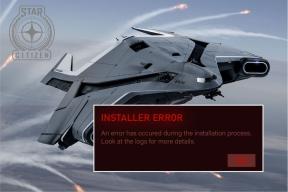Safari Open PDF en iBooks que falta en iOS 11: aquí se explica cómo encontrarlo
Miscelánea / / November 29, 2021
Me encanta usar la opción Abrir en iBooks cada vez que encuentro un PDF que realmente me gusta. No solo porque iBooks sea un visor de PDF dedicado, sino también porque guarda el archivo localmente.
Recientemente, quería transferir un PDF a iBooks pero había un problema. ¡Abrir en iBooks no apareció! Después de tocar sin piedad la pantalla de mi iPad tratando de levantar la maldita cosa, me di cuenta de que acababa de actualizado a iOS 11.
Parecía como si Apple se hubiera adelantado y lo hubiera eliminado. ¡Oh querido!

Antes de que empieces a ponerte caliente y molesto, ¡cálmate! La funcionalidad sigue estando ahí, está a solo un toque de distancia.
Además, Apple también ha mejorado las capacidades de manejo de PDF de iOS 11 y estoy seguro de que, después de todo, ¡no te decepcionará demasiado!
¿Entonces donde esta?
Paso 1: Siempre que encuentre un PDF en Safari, no aparecerá la ventana emergente Abrir en iBooks habitual. Simplemente toquemos la opción Compartir para ver si Apple lo ha ocultado allí.

Paso 2: No encontrará Open en iBooks, pero debería ver un icono de iBooks etiquetado como Copiar a iBooks. En realidad, es lo mismo con un nombre diferente, adelante, tócalo.

El PDF debería iniciarse en iBooks. Al igual que con iOS 10, ahora se puede acceder al PDF a través de iBooks directamente en cualquier momento, incluso sin acceso a Internet. El PDF también debe subir a iCloud automáticamente dependiendo de su configuración de sincronización.
Eso no es todo
Por lo tanto, es posible que se haya preguntado por qué Apple se ha tomado la molestia de trasladar esta funcionalidad a las opciones de Compartir. Veamos qué más hace entonces, ¿de acuerdo?
Paso 1: Simplemente vaya a cualquier página web, no a un PDF, en Safari y luego abra las opciones de Compartir. Curiosamente, todavía debería ver el icono de iBooks pero etiquetado como Guardar PDF en iBooks en su lugar, muy inusual para una página que no es PDF, ¿verdad?

Paso 2: Entonces, continúe y toque para ver qué hace. Debería aparecer una notificación de Creación de PDF, seguida brevemente por la apertura de la página web en iBooks, ¡completamente convertida como PDF!

¡Qué agradable sorpresa!
En las versiones anteriores de iOS, no era fácil crear un PDF a partir de una página web. Si bien había una opción oscura escondida dentro de la función Imprimir, seguía siendo un gran inconveniente. Además, los PDF convertidos ahora también se abren directamente en iBooks.
Claro, existe un problema de formato extraño aquí y allá debido a anuncios, controles deslizantes de imágenes, etc., pero la funcionalidad principal sigue siendo excelente. Los elementos que se incluyen en una página web se convierten automáticamente. No se hicieron preguntas.
Marcar archivos PDF y páginas web
Echemos un vistazo a algo que es aún más asombroso en iOS 11. ¿Qué pasa si desea marcar un PDF o transferir el archivo a una ubicación dentro de la aplicación Archivos en lugar de iBooks?
Ahora es bastante fácil hacerlo sin necesidad de aplicaciones de terceros.
Paso 1: Simplemente toque la opción Crear PDF que aparece en Compartir y debería encontrar una pantalla de vista previa de PDF.

Buen consejo: La opción Crear PDF aparece tanto para archivos PDF como para páginas web, por lo que puede marcar prácticamente cualquier cosa que desee.
Paso 2: Toque la opción Marcado. Ahora debería ver un montón de herramientas de marcado: lápiz, resaltador, bolígrafo, borrador, etc. El icono '+' también le permite agregar texto y firmas al PDF.
Los controles son muy intuitivos y funcionan a la perfección. Así que adelante, pruébalos. Las opciones Deshacer y Rehacer también están presentes, por lo que tampoco tiene que preocuparse por cometer errores.
Una vez que haya terminado, toque Listo.

Nota: Estas opciones de marcado también son accesibles directamente a través de iBooks.
Paso 3: Ahora tiene la opción de guardar el PDF en ubicaciones compatibles dentro de la aplicación Archivos: iCloud, Google Drive, En mi iPad, etc.

Una compensación fantástica
Después de usar la nueva opción por un tiempo, realmente no me importa tener que realizar un toque adicional para abrir el menú Compartir.
Ahora que lo pienso, la ventana emergente Abrir en iBooks requería un toque en la pantalla para aparecer de todos modos, ¡así que no es como si realmente estuviéramos haciendo algo adicional después de todo! Además, la capacidad de crear archivos PDF desde cualquier página web es una compensación más que digna.

Además, las nuevas funciones de marcado son increíbles y definitivamente vale la pena verlas en los casos en los que desee realizar algunos aspectos destacados rápidos o colocar comentarios en cualquier PDF o página web.
Por lo tanto, háganos saber lo que piensa sobre esta funcionalidad PDF mejorada en iOS 11. ¿Alguna pregunta o comentario? ¡Nos encantaría escucharlos!